|
Midsummernightdream

Dieses Tutorial wurde mit PSP 12 geschrieben.
Es lässt sich aber auch mit anderen Versionen problemlos nacharbeiten.
© Biene - All Rights Reserved. Bitte lest meine
Terms of Use.
Vervielfältigen oder Nutzung für
Bastelforen als Aufgabe nur mit meiner Erlaubnis !
Du benötigst dieses
Material.
Such dir bitte selber eine geeignete Haupttube.
Meine ist ©Barbara Jensen und nicht im
Material enthalten.
Ihre schönen Tuben nebst Lizenz kannst du hier
erwerben.
Wir arbeiten mit dem Kit MSND von Country Styled
Designs.
Das schöne Scrapkit kannst du
hier downloaden.
Die Maske maskclouds3_biene.jpg ist ©Biene.
Beachte hierzu bitte meine TOU's aus dem Zip.
Ein riesengroßes Dankeschön geht an die fleißigen
Bastler, Scrapdesigner & Tuber.
Das Wasserzeichen der einzelnen Tuben ist in den Tuben enthalten.
Das © bleibt beim jeweiligen Original Artist.
Filter:
Öffne meine Maske.
Minimiere die Ansicht.
Öffne eine neue Leinwand 700 x 700 px weiß.
Ebenen - neue Rasterebene.
Auswahl - Alles auswählen.
Öffne aus dem Kit pp4.png.
Bearbeiten - Kopieren.
Wechsel auf dein Bild zurück.
Bearbeiten - In eine Auswahl einfügen.
Auswahl aufheben.
Anpassen - Farbton/Sättigung - Kolorieren.
Farbton 20 - Sättigung 73.
Ebenen - neue Maskenebene - Aus Bild.
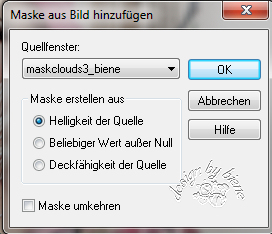
Zusammenfassen - Gruppe zusammenfassen.
Öffne mein Material.
Die Ebenen sind unsichtbar gestellt.
Öffne die Sichtbarkeit aller Ebenen.
Schließe das Material nach dem Kopieren nicht.
Wir benötigen es noch einmal.
Aktiviere die Ebene maskoverlay biene.
Kopiere sie als neue Eben in dein Bild.
Schieb sie nach unten an den Rand.
Falls vorhanden, kannst du hier einen Glitter und ein
Netting einfügen.
Öffne aus dem Kit Frame1.png.
Kopiere es als neue Ebene in dein Bild.
Verkleinere es auf 20%.
Anpassen - Farbton/Sättigung - Kolorieren - gleiche
Einstellungen.
Bild - Frei drehen 90 - nach rechts - nichts angeklickt.
Schieb ihn etwas nach oben.
Effekte - 3D-Effekte - Schlagschatten.
2 - 2 - 20 - 10 - schwarz.
Öffne aus dem Kit Butterfly.png.
Kopiere es als neue Ebene in dein Bild.
Verkleinere es auf 60%.
Bild - Frei drehen - 16 - nach links - nichts
angeklickt.
Schieb es nach oben links.
Effekte - 3D-Effekte - Schlagschatten.
2 - 2 - 20 - 10 - schwarz.
Anpassen - Schärfe - Unscharf maskieren.
1 - 40 - 4 - Helligkeit nicht angeklickt.
Öffne deine ausgesuchte Tube.
Kopiere einen Ausschnitt als neue Ebene in dein Bild.
Verkleinere ihn ggfs.
Schieb ihn schön zurecht.
Ebenen - Duplizieren.
Wiederhole das noch einmal.
Anpassen - Bildschärfe verringern - Gaußscher
Weichzeichner - Radius 3.
Mischmodus - Weiches Licht.
Wechsel eine Ebene tiefer.
Effekte - Filter - Adjust - Variations.
Klick oben links auf Original und in der Mitte auf more
yellow.
Radiere alles bis auf die Haut weg.
Deckfähigkeit - 73%.
Wechsel eine Ebene tiefer.
Effekte - 3D-Effekte - Schlagschatten.
2 - 4 - 20 - 20 - schwarz.
Wechsel auf die oberste Ebene zurück.
Öffne aus dem Kit Fan1.png.
Kopiere es als neue Ebene in dein Bild.
Verkleinere es auf 20%.
Anpassen - Farbton/Sättigung - Kolorieren.
Farbton 244 - Sättigung 166.
Anpassen - Helligkeit/Kontrast - Helligkeit 40 -
Kontrast 0.
Bild - Frei drehen - 16 - nach rechts - nichts
angeklickt.
Schieb die Ebene nach rechts unten.
Effekte - 3D-Effekte - Schlagschatten.
2 - 2 - 20 - 10 - schwarz.
Öffne aus dem Kit ribbon2.png.
Kopiere es als neue Ebene in dein Bild.
Verkleinere es auf 8%.
Schieb es nach unten links.
Effekte - 3D-Effekte - Schlagschatten.
2 - 2 - 20 - 10 - schwarz.
Öffne aus dem Kit flower4.png.
Kopiere es als neue Ebene in dein Bild.
Verkleinere es auf 25%.
Schieb es nach rechts an den Frame.
Effekte - 3D-Effekte - Schlagschatten.
2 - 2 - 20 - 10 - schwarz.
Öffne aus dem Kit Bow1.png.
Kopiere es als neue Ebene in dein Bild.
Verkleinere es auf 7%.
Schieb es nach rechts unten.
Effekte - 3D-Effekte - Schlagschatten.
2 - 2 - 25 - 10 - schwarz.
Öffne aus dem Kit feather1.png.
Kopiere es als neue Ebene in dein Bild.
Verkleinere es auf 15%.
Bild - Vertikal Spiegeln.
Anpassen - Farbton/Sättigung - Kolorieren - gleiche
Einstellungen.
Schieb es nach unten links.
Effekte - 3D-Effekte - Schlagschatten.
2 - 2 - 20 - 10 - schwarz.
Öffne aus dem Kit flower1.png.
Kopiere es als neue Ebene in dein Bild.
Verkleinere es auf 6%.
Anpassen - Farbton/Sättigung - Kolorieren - gleiche
Einstellungen.
Schieb es nach unten links.
Effekte - 3D-Effekte - Schlagschatten.
2 - 2 - 20 - 10 - schwarz.
Öffne aus dem Kit flower2.png.
Kopiere es als neue Ebene in dein Bild.
Verkleinere es auf 4%.
Schieb es nach unten.
Effekte - 3D-Effekte - Schlagschatten.
2 - 2 - 20 - 10 - schwarz.
Wenn du magst, kannst du noch mein wording in dein Bild
kopieren.
Füge nun die nötigen ©Infos, deinen Namen oder
Wasserzeichen ein.
Schalte die weiße HG Ebene unsichtbar.
Klick in eine der sichtbaren Ebenen - Zusammenfassen -
Sichtbare zusammenfassen.
Als png. abspeichern - und fertig bist du!

Ich hoffe du hattest ebenso viel Spaß wie ich an diesem
Tut!
- 22. Juni 2015 -
- Home -
|